| 13.2. Creazione di una forma semplice | ||
|---|---|---|
 |
13. Disegno di oggetti semplici |  |
Disegnare forme non è, naturalmente, l'uso principale di GIMP; comunque, è possibile creare delle forme sia disegnandole che con la tecnica descritta nella sezione Figura 7.29, « La finestra di dialogo mostra una nuova immagine riempita di uno sfondo bianco. » o usando gli strumenti di selezione. Naturalmente, ci sono molti altri metodi per disegnare una forma ma noi ci limiteremo a descrivere il più semplice di tutti. Creare una nuova immagine e controllare che i colori di primopiano e di sfondo siano differenti.
Figura 7.33. La schermata mostra come viene creata una selezione rettangolare. Mantenere premuto il tasto sinistro del mouse mentre lo si muove nella direzione della freccia rossa.
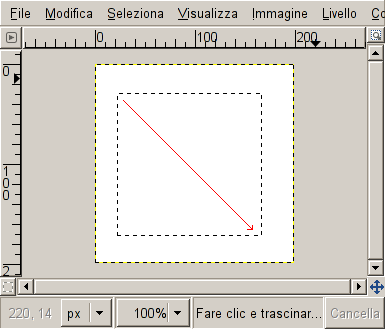
Forme di base come rettangoli o ellissi possono essere create usando gli strumenti di selezione. La seguente dimostrazione usa, per esempio, una selezione rettangolare. Perciò, scegliere lo strumento di selezione rettangolare e creare una nuova selezione: premere e tenere premuto il tasto sinistro del mouse mentre si sposta il mouse in un'altra posizione nell'immagine (illustrato in figura Figura 7.33, « La schermata mostra come viene creata una selezione rettangolare. Mantenere premuto il tasto sinistro del mouse mentre lo si muove nella direzione della freccia rossa. »). La selezione viene creata quando si rilascia il tasto del mouse. Per ulteriori informazioni sui tasti modificatori vedere la sezione strumenti di selezione.
Dopo la creazione della selezione, è possibile creare una forma vuota o riempita, con il colore di primopiano a piacere. Se si sceglie la prima opzione, scegliere un colore di primo piano e riempire la selezione con lo strumento di riempimento colore. Se si sceglie la seconda, create una forma vuota usando lo delinea la selezione presente nel menu del menu immagine. Quando si è soddisfatti del risultato, rimuovere la selezione.